ディスクスペースの効率的な使用は重要であり、特にシステムが多数のファイルやフォルダーで満たされている場合には特に重要です。正しい知識と適切なツールを使用すれば、どの要素が最も多くのストレージを消費しているのかを迅速に特定できます。ここでは、Linuxでコマンドdu(ディスク使用量)を使用して、ファイルとフォルダーのストレージ使用量を確認する方法について説明します。
主な知見
- コマンドduは、ファイルとフォルダーのストレージ使用量を表示するのに役立ちます。
- 特定のオプションを使用することで、出力のフォーマットを調整し、可読性を高めることができます。
- ニーズに応じて結果を表現するさまざまな方法があります。
ステップバイステップガイド
ステップ1:duの基本的な使い方
ユーザーディレクトリ内のファイルとフォルダーのストレージを確認するには、ターミナルを開き、ユーザーフォルダーに移動します。それから、コマンドduを入力します。これにより、各ファイルとフォルダーのサイズが標準フォーマットで表示されます。
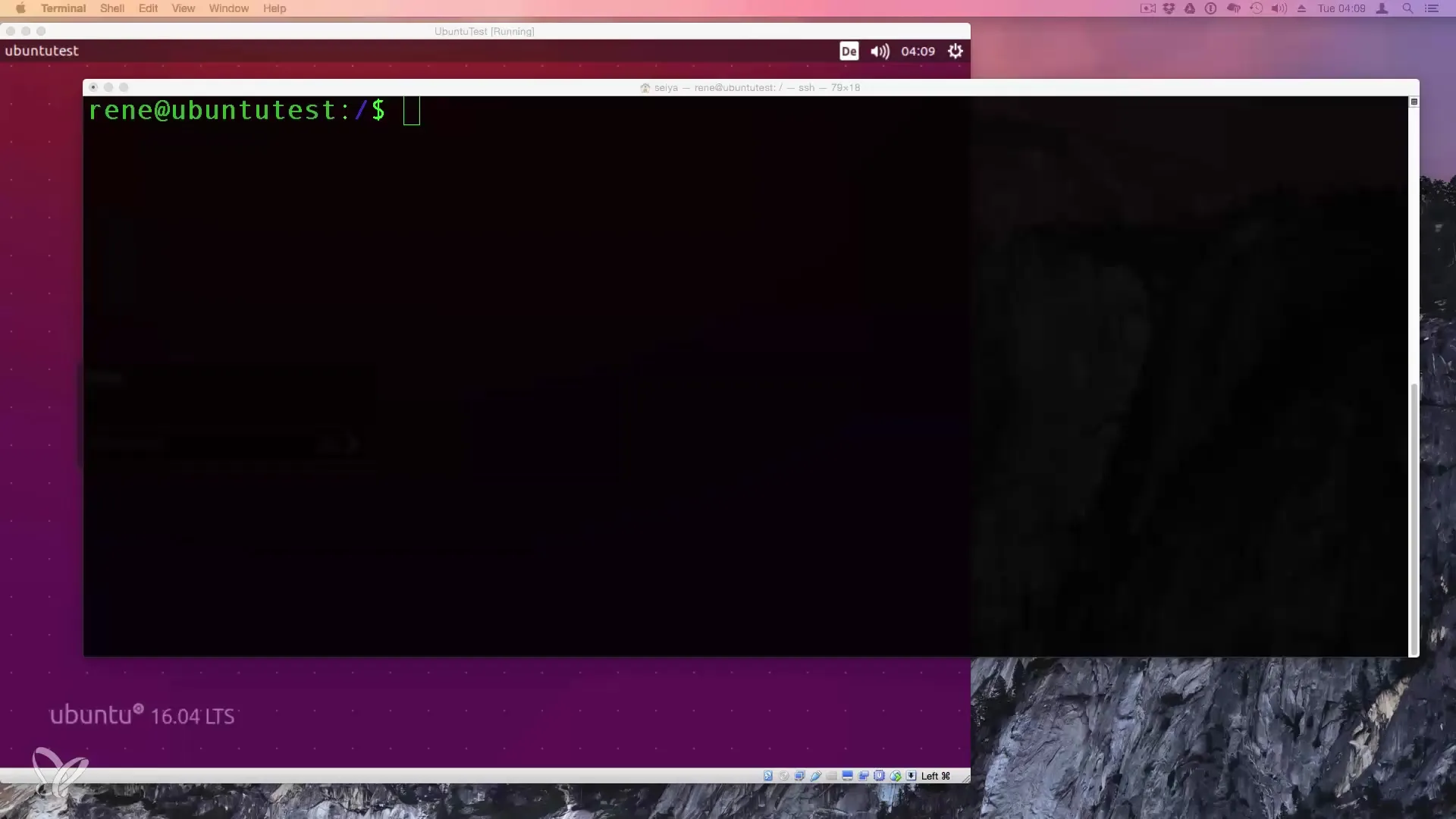
ステップ2:メガバイト形式での出力
標準フォーマットは見づらくなることがあります。より明確な出力を得るには、オプション-mを使用してメガバイト形式で、-sを使用して合計サイズのみを表示します。コマンドは:du -msです。これにより、主要なフォルダーがどれだけのストレージを必要としているかが明確に表示されます。
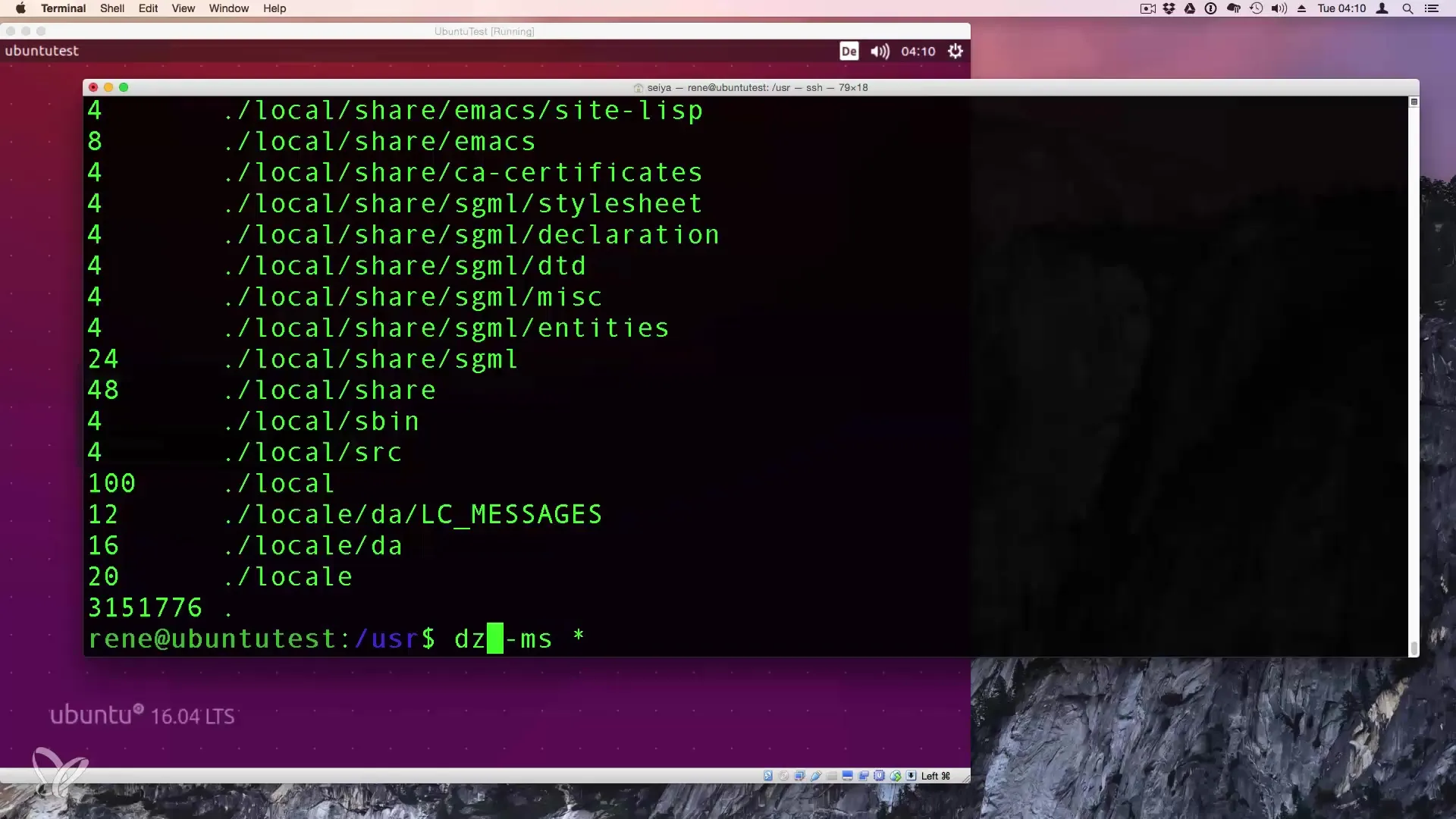
ステップ3:値の解釈
コマンドを実行した後、フォルダーのリストとそれぞれのサイズがメガバイトで表示されます。たとえば、「Library」フォルダーが1.8GB、 「Share」フォルダーが約1GBの場合があります。これにより、ストレージを最も消費しているフォルダーがすぐにわかります。
ステップ4:サブフォルダーの詳細な分析
フォルダーに関するさらなる詳細を取得するには、特定のフォルダーに移動し、「Share」フォルダーに同じdu -msコマンドを適用して、その中にあるファイルやサブフォルダーのサイズを確認します。
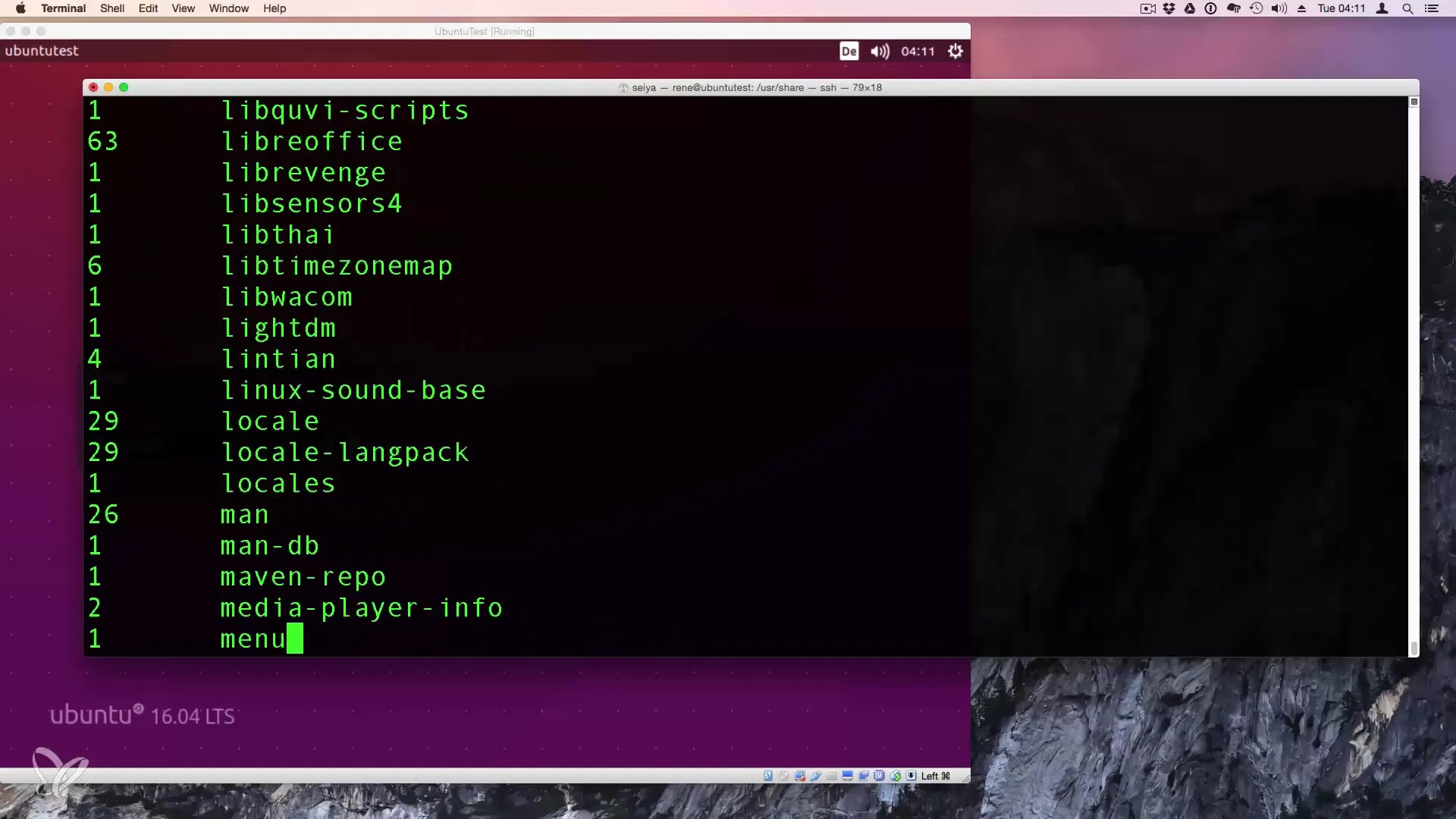
ステップ5:du -hの使用
利用できる別の便利なコマンドはdu -hです。「-h」は「人間が読みやすい」という意味です。このコマンドは、サイズをより理解しやすい形式(たとえば1K、234M、2G)で表示します。これはストレージ使用量を迅速に評価するのに特に役立ちます。
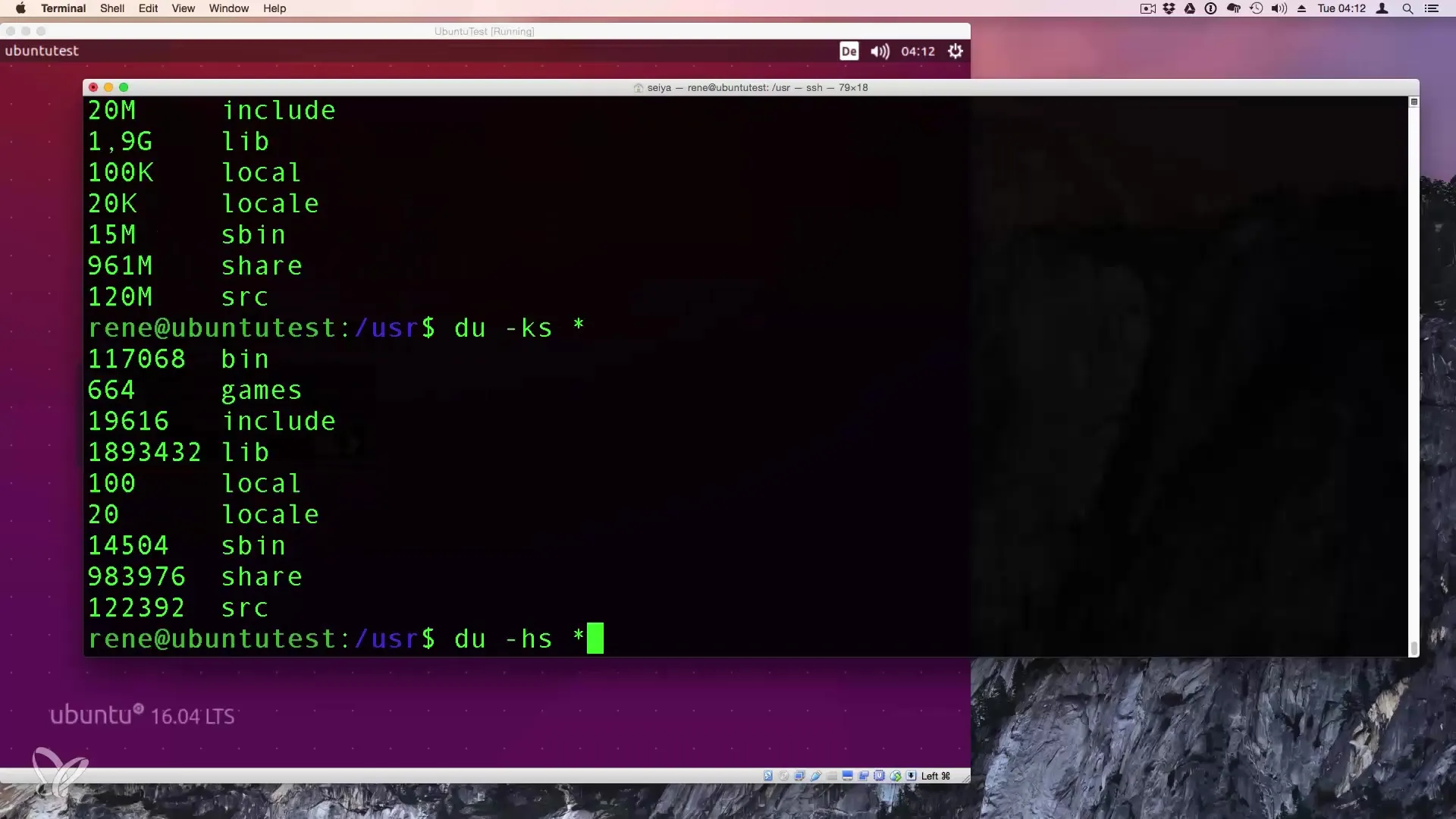
ステップ6:他のディレクトリの体系的な分析
duによって表示された結果を確認した後、他の重要なシステムフォルダーに同じ手順を適用できます。たとえば、ファイルが散乱している場合は、ストレージ使用量を詳細に分析することが重要です。
まとめ - Linuxでストレージ使用量を効果的に表示する
このガイドでは、duコマンドを使用してLinuxでファイルとフォルダーのストレージスペースを分析する方法について説明しました。-m、-s、-hのようなオプションに関する知識は、ニーズに応じて情報を整形し、効率的に分析することを可能にします。
よくある質問
duをどのように使用できますか?ターミナルでduを使用し、ファイルとフォルダーのストレージ使用量を調査できます。
-mオプションは何を意味しますか?-mオプションはサイズをメガバイトで表示し、結果をより明確にします。
duの-hオプションは何をしますか?-hオプションを使用すると、出力が人間が読みやすい形式(KB、MB、GBなど)で表示されます。
特定のフォルダーのストレージをどのように確認できますか?ディレクトリに移動し、du -msを実行して、その中にあるファイルのストレージサイズを表示します。
mySystemフォルダーでもduを使用できますか?はい、システム内の任意のフォルダーでduを使用し、サイズを分析できます。


